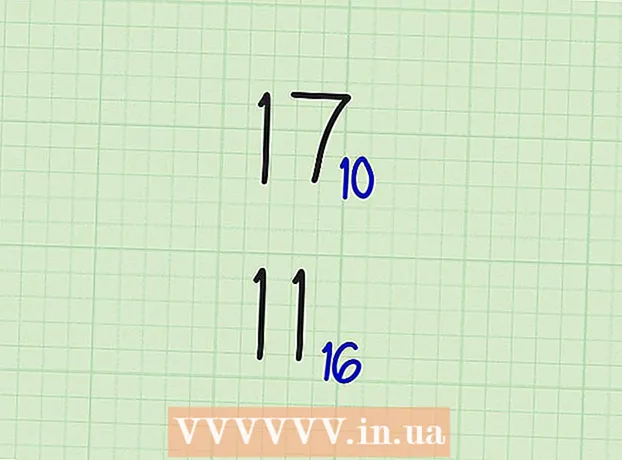Autor:
Tamara Smith
Data E Krijimit:
26 Janar 2021
Datën E Azhurnimit:
29 Qershor 2024

Përmbajtje
- Të shkelësh
- Pjesa 1 nga 5: Lidhja e llambës dhe urës
- Pjesa 2 nga 5: Instaloni aplikacionin Philips Hue
- Pjesa 3 nga 5: Lidhja e dritave
- Pjesa 4 nga 5: Vendosja e shtëpisë tuaj
- Pjesa 5 nga 5: Vendosja e dhomave tuaja
Kjo wikiHow ju mëson se si të konfiguroni Philips Hue Bridge, pajisjen që fuqizon ndriçimin e zgjuar të shtëpisë tuaj. Philips ka një sërë llambash inteligjente që mund të montohen në cilindo prej prizës suaj standarde të llambës. Pas lidhjes së Hue Bridge direkt me routerin tuaj të internetit me një kabllo Ethernet, mund të lidheni pa tel me dritat inteligjente Hue në shtëpinë tuaj me aplikacionin Philips Hue në celularin ose kompjuterin tuaj.
Të shkelësh
Pjesa 1 nga 5: Lidhja e llambës dhe urës
 Instaloni të gjitha llambat Philips Hue në pajisjet e disponueshme të llambave. Nëse dëshironi të lidhni dritat e Philips Hue me Bridge, ju mund t'i lidhni ato më lehtë kur vendosni Bridge Hue. Llambat inteligjente të Hue janë krijuar për çdo bazë standarde të llambës A19 dhe E12.
Instaloni të gjitha llambat Philips Hue në pajisjet e disponueshme të llambave. Nëse dëshironi të lidhni dritat e Philips Hue me Bridge, ju mund t'i lidhni ato më lehtë kur vendosni Bridge Hue. Llambat inteligjente të Hue janë krijuar për çdo bazë standarde të llambës A19 dhe E12.  Sigurohuni që çelësat e dritës për llambat Hue janë të ndezura. Llambat inteligjente Hue ndizen automatikisht kur lidhen siç duhet, furnizohen me energji dhe janë gati për çiftim.
Sigurohuni që çelësat e dritës për llambat Hue janë të ndezura. Llambat inteligjente Hue ndizen automatikisht kur lidhen siç duhet, furnizohen me energji dhe janë gati për çiftim.  Lidhni kordonin e rrymës për urën. Përdorni adaptorin e energjisë për të lidhur Hue Bridge me një prizë të energjisë pranë routerit tuaj pa tel.
Lidhni kordonin e rrymës për urën. Përdorni adaptorin e energjisë për të lidhur Hue Bridge me një prizë të energjisë pranë routerit tuaj pa tel.  Lidhni urën me routerin tuaj pa tel. Ura Hue lidhet me çdo port Ethernet të disponueshëm në routerin tuaj pa tel duke përdorur një kabllo Ethernet. Lidhni kabllon e përfshirë Ethernet në Bridge dhe skajin tjetër në një vend të hapur Ethernet në routerin tuaj. Sapo të ndizen katër dritat në urë, është gati të vendoset.
Lidhni urën me routerin tuaj pa tel. Ura Hue lidhet me çdo port Ethernet të disponueshëm në routerin tuaj pa tel duke përdorur një kabllo Ethernet. Lidhni kabllon e përfshirë Ethernet në Bridge dhe skajin tjetër në një vend të hapur Ethernet në routerin tuaj. Sapo të ndizen katër dritat në urë, është gati të vendoset. - Ura Hue nuk ka WiFi të integruar.
Pjesa 2 nga 5: Instaloni aplikacionin Philips Hue
 Hapni dyqanin e aplikacioneve në pajisjen tuaj celular. Hapni dyqanin e aplikacioneve në pajisjen tuaj celular për të gjetur dhe shkarkuar aplikacionin Philips Hue.
Hapni dyqanin e aplikacioneve në pajisjen tuaj celular. Hapni dyqanin e aplikacioneve në pajisjen tuaj celular për të gjetur dhe shkarkuar aplikacionin Philips Hue. - Hapni Dyqanin e Google Play
 Trokitni lehtë mbi shiritin e kërkimit dhe shkruani nuanca e Philips. Shiriti i kërkimit është në krye të ekranit. Ndërsa shtypni, aplikacionet e sugjeruara shfaqen poshtë shiritit të kërkimit. Trokitni lehtë mbi aplikacionin Philips Hue kur ta shihni.
Trokitni lehtë mbi shiritin e kërkimit dhe shkruani nuanca e Philips. Shiriti i kërkimit është në krye të ekranit. Ndërsa shtypni, aplikacionet e sugjeruara shfaqen poshtë shiritit të kërkimit. Trokitni lehtë mbi aplikacionin Philips Hue kur ta shihni. - Në iPhone, prekni së pari skedën "Kërko", pastaj prekni shiritin e kërkimit në krye.
 Trokit në PËR TË SHKARKUAR ose për të instaluar pranë aplikacionit Philips Hue. It'sshtë aplikacioni me "Hue" me shkronja shumëngjyrëshe mbi logon e Philips. Ekzistojnë një numër aplikacionesh Philips Hue nga Philips, prandaj sigurohuni që të shkarkoni aplikacionin zyrtar Philips Hue. Ju lutemi të prisni për të instaluar aplikacionin.
Trokit në PËR TË SHKARKUAR ose për të instaluar pranë aplikacionit Philips Hue. It'sshtë aplikacioni me "Hue" me shkronja shumëngjyrëshe mbi logon e Philips. Ekzistojnë një numër aplikacionesh Philips Hue nga Philips, prandaj sigurohuni që të shkarkoni aplikacionin zyrtar Philips Hue. Ju lutemi të prisni për të instaluar aplikacionin.
- Hapni Dyqanin e Google Play
Pjesa 3 nga 5: Lidhja e dritave
 Hapni aplikacionin Philips Hue. Mund të prekni "Open" në dyqanin e aplikacioneve kur të keni mbaruar instalimin ose të prekni ikonën e aplikacionit në ekranin tuaj kryesor. It'sshtë aplikacioni me "Hue" me shkronja shumëngjyrëshe mbi logon e Philips.
Hapni aplikacionin Philips Hue. Mund të prekni "Open" në dyqanin e aplikacioneve kur të keni mbaruar instalimin ose të prekni ikonën e aplikacionit në ekranin tuaj kryesor. It'sshtë aplikacioni me "Hue" me shkronja shumëngjyrëshe mbi logon e Philips.  Trokit në Konfiguro. Buttonshtë butoni portokalli që shfaqet sapo aplikacioni të gjejë Hue Bridge në rrjetin pa tel.
Trokit në Konfiguro. Buttonshtë butoni portokalli që shfaqet sapo aplikacioni të gjejë Hue Bridge në rrjetin pa tel.  Shtypni lidhjen Push. Theshtë butoni në qendër të aplikacionit që duket si pajisja Bridge.
Shtypni lidhjen Push. Theshtë butoni në qendër të aplikacionit që duket si pajisja Bridge.  Trokit në Pranoj. Buttonshtë butoni i verdhë në fund të ekranit. Kjo tregon që ju jeni dakord me Kushtet dhe Kushtet. Trokitni lehtë mbi tekstin e nënvizuar me termat dhe kushtet për t'i lexuar ato.
Trokit në Pranoj. Buttonshtë butoni i verdhë në fund të ekranit. Kjo tregon që ju jeni dakord me Kushtet dhe Kushtet. Trokitni lehtë mbi tekstin e nënvizuar me termat dhe kushtet për t'i lexuar ato.  Trokit në Lidh Bidge. Buttonshtë butoni i verdhë në fund të ekranit. Tani do të filloni të vendosni shtëpinë tuaj.
Trokit në Lidh Bidge. Buttonshtë butoni i verdhë në fund të ekranit. Tani do të filloni të vendosni shtëpinë tuaj.
Pjesa 4 nga 5: Vendosja e shtëpisë tuaj
 Trokit në Shtëpia ime. Buttonshtë butoni i verdhë në fund të ekranit.
Trokit në Shtëpia ime. Buttonshtë butoni i verdhë në fund të ekranit.  Futni një emër për faqen tuaj kryesore dhe trokitni lehtë mbi Krijo shtëpi. Përdorni shiritin në fund të ekranit për të emëruar sistemin tuaj të zgjuar të shtëpisë. Mund të dalësh me diçka të përgjithshme, siç është "Shtëpia". Kur të keni mbaruar së emëruari shtëpinë tuaj, trokitni lehtë mbi butonin e verdhë që thotë "Bëni shtëpi".
Futni një emër për faqen tuaj kryesore dhe trokitni lehtë mbi Krijo shtëpi. Përdorni shiritin në fund të ekranit për të emëruar sistemin tuaj të zgjuar të shtëpisë. Mund të dalësh me diçka të përgjithshme, siç është "Shtëpia". Kur të keni mbaruar së emëruari shtëpinë tuaj, trokitni lehtë mbi butonin e verdhë që thotë "Bëni shtëpi".  Skanoni kodin e aksesorit Hue Bridge. Kodi i aksesorit ndodhet në fund të urës Hue. Përdorni kamerën në telefonin tuaj Android për të skanuar kodin e aksesorit.
Skanoni kodin e aksesorit Hue Bridge. Kodi i aksesorit ndodhet në fund të urës Hue. Përdorni kamerën në telefonin tuaj Android për të skanuar kodin e aksesorit.  Trokit në
Trokit në  Trokit në Kërko. Buttonshtë butoni i verdhë në fund të ekranit. Kjo do të kërkojë llambat tuaja. Kjo do të zgjasë disa minuta. Kur të mbarojë, do t'ju tregojë në pjesën e sipërme të ekranit se sa llamba gjeti.
Trokit në Kërko. Buttonshtë butoni i verdhë në fund të ekranit. Kjo do të kërkojë llambat tuaja. Kjo do të zgjasë disa minuta. Kur të mbarojë, do t'ju tregojë në pjesën e sipërme të ekranit se sa llamba gjeti. - Nëse nuk i gjen të gjitha llambat, prekni përsëri ikonën "+", më pas prekni "+ Shto numrin serik" dhe futni numrin rendor të llambave për t'i shtuar ato manualisht.
 Trokit në Tjetra. Pasi të jenë shtuar të gjitha dritat, prekni "Next" në këndin e sipërm të djathtë.
Trokit në Tjetra. Pasi të jenë shtuar të gjitha dritat, prekni "Next" në këndin e sipërm të djathtë.
Pjesa 5 nga 5: Vendosja e dhomave tuaja
 Trokit në
Trokit në  Shkruaj emrin e dhomës. Përdorni kutinë e tekstit në krye të ekranit për të emëruar dhomën. Mund të jetë diçka e përgjithshme si "Living Room" ose "Dhoma gjumi".
Shkruaj emrin e dhomës. Përdorni kutinë e tekstit në krye të ekranit për të emëruar dhomën. Mund të jetë diçka e përgjithshme si "Living Room" ose "Dhoma gjumi".  Trokit në Tip dhome. Justshtë vetëm poshtë kutisë së tekstit me emrin e dhomës.
Trokit në Tip dhome. Justshtë vetëm poshtë kutisë së tekstit me emrin e dhomës.  Zgjidhni një lloj dhome. Ekzistojnë një numër llojesh dhomash për të zgjedhur, të tilla si dhoma e ndenjes, kuzhina, dhoma e ngrënies, dhoma gjumi, etj.
Zgjidhni një lloj dhome. Ekzistojnë një numër llojesh dhomash për të zgjedhur, të tilla si dhoma e ndenjes, kuzhina, dhoma e ngrënies, dhoma gjumi, etj.  Kontrolloni dritat në dhomë. Trokitni lehtë mbi kutinë e zgjedhjes pranë të gjitha dritave që janë pjesë e kësaj dhome. Fikni çdo dritë që nuk dëshironi ta shoqëroni me hapësirën që po krijoni.
Kontrolloni dritat në dhomë. Trokitni lehtë mbi kutinë e zgjedhjes pranë të gjitha dritave që janë pjesë e kësaj dhome. Fikni çdo dritë që nuk dëshironi ta shoqëroni me hapësirën që po krijoni. - Për fat të keq, llambave të reja u jepen emra të përgjithshëm, duke e bërë të vështirë të dihet se cilat llamba në cilën dhomë janë. Nëse zgjidhni llambat e gabuara, mund t'i ndryshoni më vonë duke shkuar në menunë Cilësimet.
 Trokit në + ose Tjetra. Nëse dëshironi të konfiguroni më shumë dhoma, prekni ikonën "+" në këndin e poshtëm të djathtë dhe përsëritni hapat e mësipërm për të vendosur dhoma shtesë. Përndryshe, prekni "Next" në këndin e sipërm djathtas për të përfunduar konfigurimin e sistemit tuaj Hue.
Trokit në + ose Tjetra. Nëse dëshironi të konfiguroni më shumë dhoma, prekni ikonën "+" në këndin e poshtëm të djathtë dhe përsëritni hapat e mësipërm për të vendosur dhoma shtesë. Përndryshe, prekni "Next" në këndin e sipërm djathtas për të përfunduar konfigurimin e sistemit tuaj Hue.